三星s6怎么更新软件?最新系统版本在哪里下载?
三星S6作为一款经典旗舰机型,虽然发布已久,但通过官方更新或第三方方式仍可获取最新软件优化,以下是关于三星S6软件更新的详细指南,涵盖官方渠道、注意事项及常见问题解决,助你轻松保持设备系统流畅。
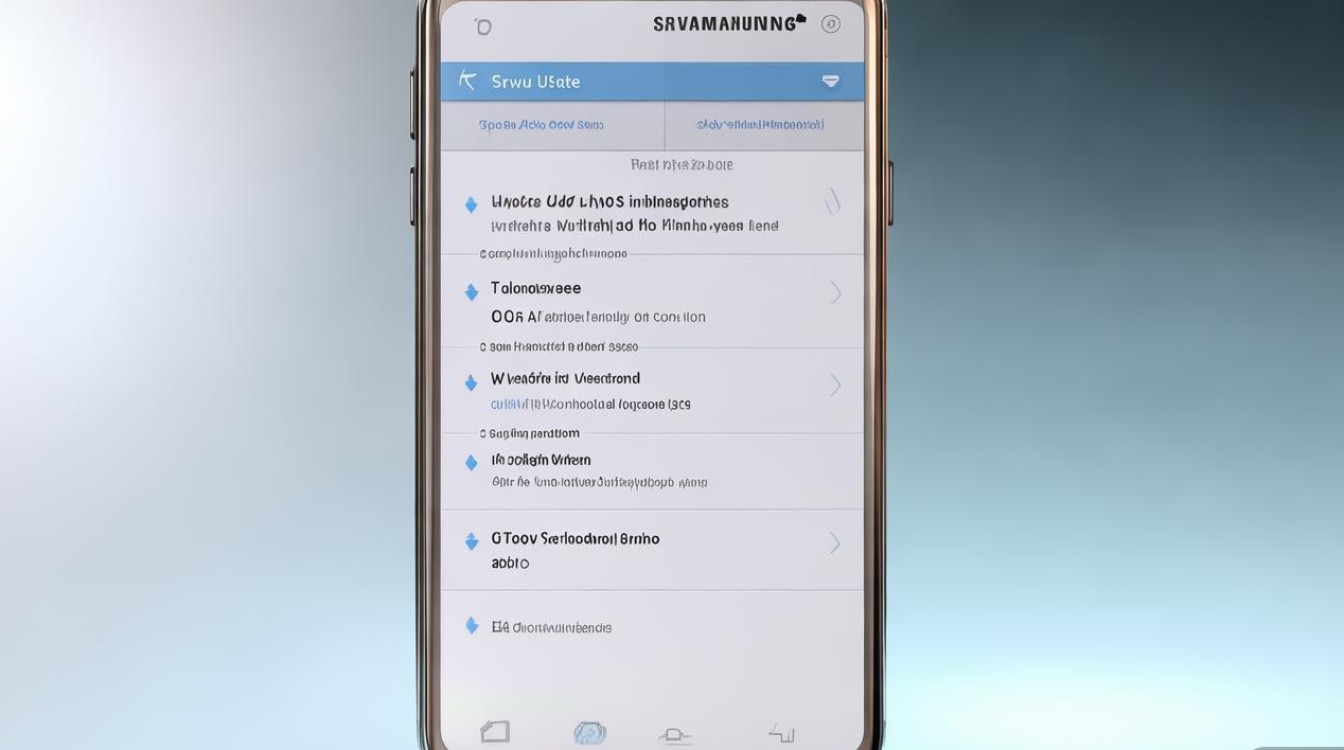
官方渠道更新:官方推荐的正规方式
三星S6已停止官方大版本更新(如Android 10以上),但仍可通过系统自带的“软件更新”功能获取安全补丁和稳定性优化,操作步骤如下:
-
检查更新路径
进入手机“设置”>“软件更新”,点击“下载并安装”,若连接Wi-Fi且电量充足,系统会自动检测可用更新,若未提示,可手动点击“右上角三个点”>“设置”>“自动下载”,开启“Wi-Fi环境下自动下载更新”。 -
更新前准备
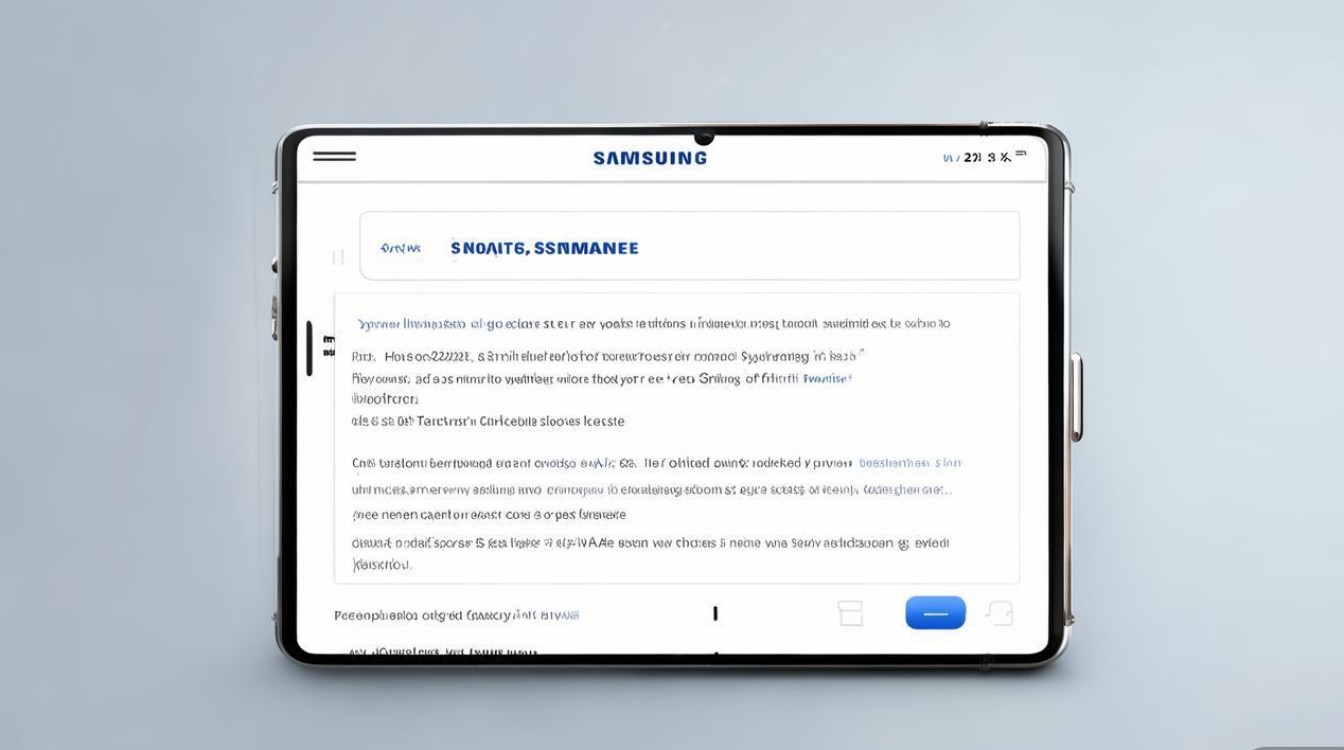
- 备份数据:通过“设置”>“云和账户”>“三星云”或“Samsung Members”应用备份数据,防止更新丢失。
- 存储空间:确保设备剩余存储空间至少1GB(可通过“设置”>“设备维护”>“存储”清理缓存)。
- 电量保障:连接充电器或电量保持50%以上,避免更新中断。
-
更新过程注意事项
更新过程中切勿关机或拔插充电器,耗时约10-30分钟(视网络速度而定),完成后设备会自动重启,首次启动可能需要1-2分钟优化系统。
第三方更新:进阶用户的选择
若官方无新更新,可通过第三方定制ROM(如LineageOS)获取较新系统版本,但需注意风险:
-
解锁Bootloader与刷入Recovery
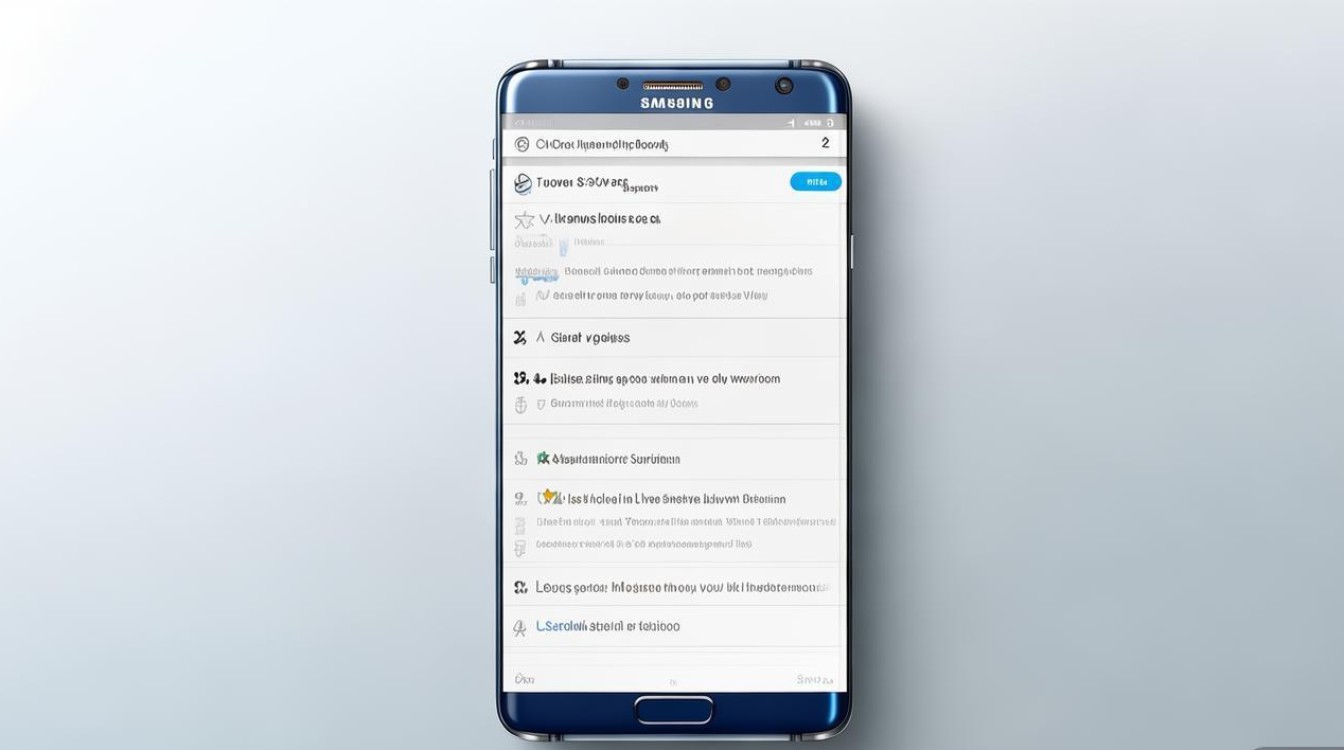
- 在三星官网解锁Bootloader(需注册开发者账户),使用ODIN工具刷入第三方Recovery(如TWRP)。
- 风险提示:操作不当可能导致变砖,建议仅限有经验的用户尝试。
-
选择适配ROM
访问XDA Developers论坛,搜索“Galaxy S6 G920F”适配的ROM(如LineageOS 17.1基于Android 10),下载后进入Recovery模式,选择“刷入ZIP包”,安装ROM及GApps。 -
第三方更新优缺点
| 优点 | 缺点 |
|------|------|
| 获得较新Android版本 | 可能存在稳定性问题 |
| 可定制化功能强 | 部分硬件功能(如指纹)可能失效 |
| 持续安全补丁支持 | 需自行负责后续维护 |
更新后常见问题解决
-
耗电加快或发热
原因:系统优化适配中,解决方法:进入“设置”>“设备维护”>“电池”,开启“优化电池使用”;重启设备或恢复出厂设置(提前备份数据)。 -
应用闪退或卡顿
原因:缓存冲突或兼容性问题,解决方法:清除应用缓存(“设置”>“应用”>选择应用>“存储”>“清除缓存”);更新至最新版应用或卸载重装。 -
无法开机或无限重启
原因:更新文件损坏或操作中断,解决方法:进入Recovery模式,选择“Wipe cache partition”清除缓存;若无效,通过ODIN刷入官方固件恢复。
延长设备寿命的维护建议
- 定期清理系统
使用“设备维护”工具清理垃圾文件,或安装第三方清理应用(如CCleaner),禁用开机自启应用。 - 保持系统轻量化
卸载不常用应用,避免安装大型游戏或高版本应用(如Android 11以上应用可能兼容性差)。 - 关注安全补丁
每月通过“设置”>“软件更新”检查安全补丁,即使无大版本更新,补丁也能提升安全性。
三星S6的软件更新虽已进入末期,但通过官方渠道可维持基础功能稳定,第三方ROM则为进阶用户提供更多可能,无论选择何种方式,提前备份、注意操作规范是关键,对于日常使用,合理维护设备性能,经典机型也能焕发持久活力,若更新后问题持续,建议联系三星售后或考虑升级新设备,以获得更佳体验。
版权声明:本文由环云手机汇 - 聚焦全球新机与行业动态!发布,如需转载请注明出处。












 冀ICP备2021017634号-5
冀ICP备2021017634号-5
 冀公网安备13062802000102号
冀公网安备13062802000102号